AE表达式绘制线条动画教程
技巧:表达式完成一个绘制线条动画
91天前发布
Gal Shir大神的是我很钟爱的一位设计师,他是我最早接触ae的时候关注的一位设计师,他的作品每一个都十分的优秀,我甚至把他几乎所有的作品练了个遍。这次,我想分享一下练习中思考得到的个人觉得较简单实用的方法。
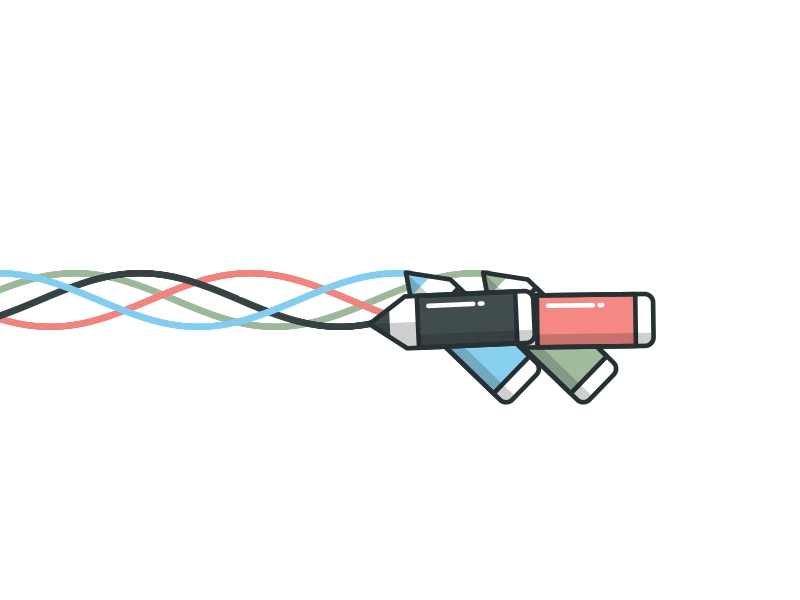
这么一个有趣动画,你是否好奇怎么制作?只要懂一点点数学,懂一点点表达式就可以分分钟完成啦。
1.首先,创建一个800*600的合成,并创建一个同大小的纯色层。添加两个效果,一个是生成-写入,一个是扭曲-偏移。
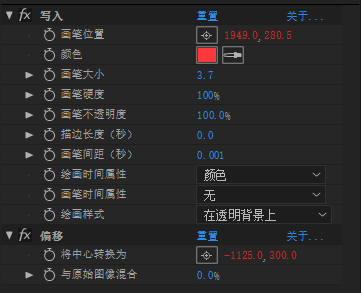
写入用来绘制曲线,偏移用来让曲线移动。
2.然后,给画笔位置(写入)添加表达式:
x=time*thisComp.layer("空 1").effect("x轴偏移速率")("滑块");
y=Math.sin(time*thisComp.layer("空 1").effect("y轴来回频率")("滑块"))*thisComp.layer("空 1").effect("振幅")("滑块")+300;
[x,y];
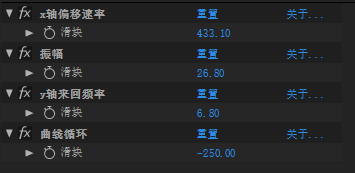
第一行:用时间乘上x轴偏移速率,使得x的数值随时间每一秒增加433.1。
第二行:数学公式:y=Asin(ωt+ψ)+B,这里A是振幅,ω是震动频率,由于绘制的曲线用偏移来做水平移动,所以这里ψ=0,最后B是曲线在y轴方向上上下偏移的距离,这里我想让曲线位于合成的中心,故偏移300(合成宽为600)。
3.之后,给将中心转换为(偏移)添加表达式:
x=time*thisComp.layer("空 1").effect("曲线循环")("滑块");
y=effect("偏移")("将中心转换为")[1];
[x,y];
第一行:x每秒向左偏移250。
第二行:y不需要变化,保持原值。
这两步完成之后可以得到这样的效果:
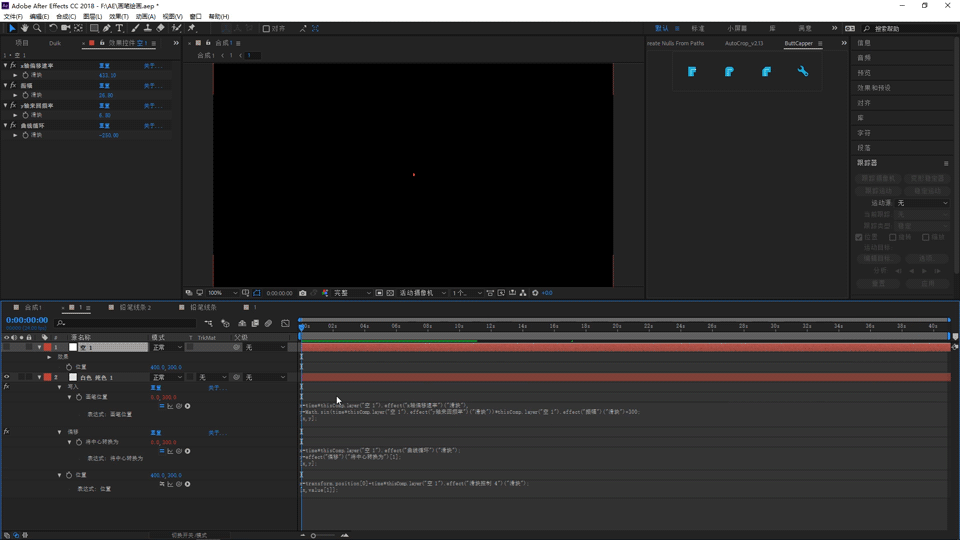
4.接着,将所有的层打预合成,向前偏移一定时间,为的是略去书写动画,确保一开始就是完整的弧线运动,然后就简单了,复制四层,各偏移不同的时间,并给它们做上不同的遮罩。
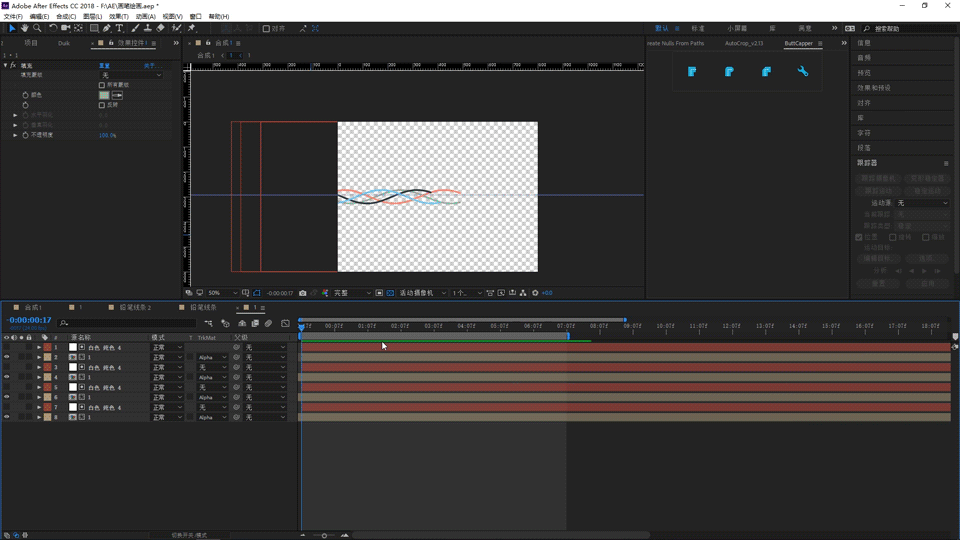
这里需要一提的是,可以看到动画周期为8S(-00:00:00:17~00:00:07:07,24fps),可以让动画前后无缝衔接。8S是最短的周期了,计算方式如下,还记得偏移是每秒250吗,合成长为800,由于sin曲线的对称性,所以我们只需偏移半个合成长400就可以与未偏移的曲线重合了,250与400的最小公倍数为2000,而2000/250=8,得到最小周期。
5.最后就是画笔动画了,首先在ai中绘制画笔,当然这里画笔简单也可以在ae直接绘制,接下来将锚点移动笔尖,对旋转和Y位置K帧做好动画,这里需要对照曲线确定笔来回移动的最小周期,做好一个周期的笔的运动动画,接下来就只需要添加loopOut("cycle")表达式进行无限正循环。
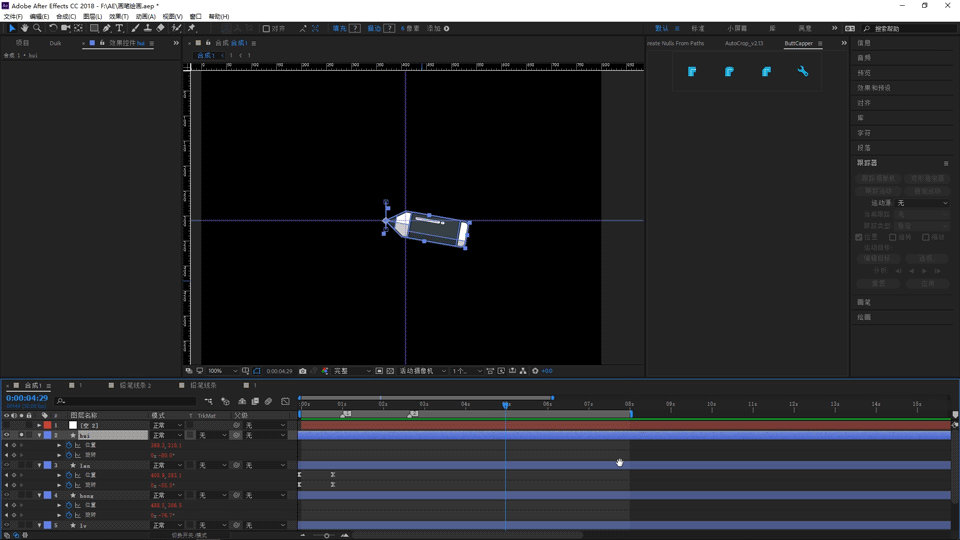
将关键复制给其他画笔,调节位置,偏移时间线对上曲线节奏。最终效果就出来啦。
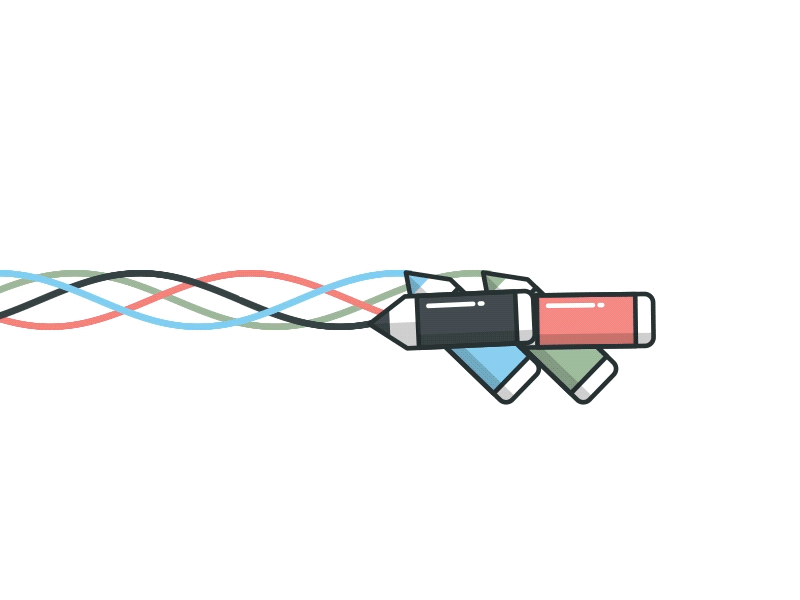
那么,请思考一下这个问题,既然我们已经在最开始千方百计的得到了正弦函数的曲线了,为什么第五步还要再去k关键帧呢?为何第五步不使用第二步里面的y值呢?所以,想要更自动化、更精准的动画,就需要想明白各个动画与动画之间的联系(仅适用于符合规律的动画,逐帧路径动画不在这个范畴)。
当然,细心的人会发现,我并没有做到完美,例如灰色线条应该位于蓝色线条之上,虽然只是简单的图层顺序问题,不过追求完美,不断优化的理念是需要贯穿整个动画制作过程的。
原作者:Gal Shir
作者:叫我老Diu就好啦
热门课程
专业讲师指导 快速摆脱技能困惑相关文章
多种教程 总有一个适合自己专业问题咨询
你担心的问题,火星帮你解答-
为给新片造势,迪士尼这次豁出去了,拿出压箱底的一众经典IP,开启了梦幻联动朱迪和尼克奉命潜入偏远地带卧底调查 截至11月24日......
-
此前Q2问答环节,邹涛曾将《解限机》首发失利归结于“商业化保守”和“灰产猖獗”,导致预想设计与实际游玩效果偏差大,且表示该游戏......
-
2025 Google Play年度游戏颁奖:洞察移动游戏新趋势
玩家无需四处收集实体卡,轻点屏幕就能开启惊喜开包之旅,享受收集与对战乐趣库洛游戏的《鸣潮》斩获“最佳持续运营游戏”大奖,这不仅......
-
说明:文中所有的配图均来源于网络 在人们的常规认知里,游戏引擎领域的两大巨头似乎更倾向于在各自赛道上激烈竞争,然而,只要时间足......
-
在行政服务优化层面,办法提出压缩国产网络游戏审核周期,在朝阳、海淀等重点区将审批纳入综合窗口;完善版权服务机制,将游戏素材著作......
-
未毕业先就业、组团入职、扎堆拿offer...这种好事,再多来一打!
众所周知,火星有完善的就业推荐服务图为火星校园招聘会现场对火星同学们来说,金三银四、金九银十并不是找工作的唯一良机火星时代教育......

 火星网校
火星网校















